Win7系统怎么设置开机密码?其实电脑设置开机密码的方法非常简单,但是还有很多小白不清楚这个操作,今天就给大家介绍具体步骤。
具体方法:
1、打开开始按钮,点击控制面板。
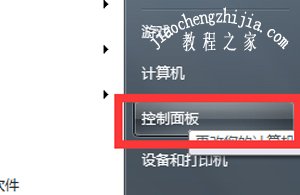
2、点击右上角的查看方式,点击类别
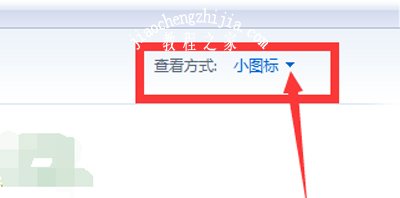
3、点击类别之后,就会出现如下图所示,点击用户账户和家长管理
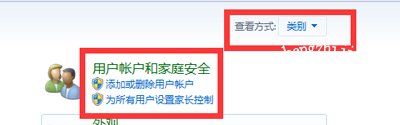
4、进入界面之后,点击用户账户,如图
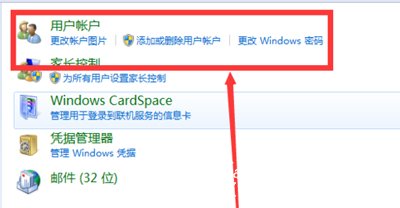
5、再点击更改密码,这样就可以更改自己的密码了。
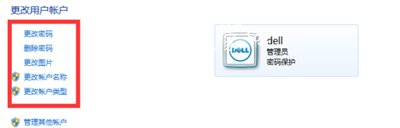
6、设置你自己的密码,并点击更改密码这样密码就更改完成了。
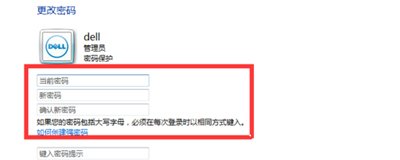
Win7系统常见问题:
Win7系统电脑隐藏文件夹的设置方法
电脑语言栏不见了怎么办 Win7系统恢复语言栏的方法
Win7系统电脑CTRL组合快捷键失灵的解决办法